Acceso remoto a la computadora en aeroadmin

- 4493
- 1061
- Arturo Jimínez
En esta pequeña revisión: sobre un programa gratuito simple para administrar un aerodmin de computadora remoto. Hay un número significativo de programas pagados y gratuitos para el acceso remoto a la computadora a través de Internet, incluido el popular TeamViewer o Built -in Windows 10, 8 y Windows 7 Remote Microsoft (Microsoft Remote Desktop) Desktop). También puede ser útil: los mejores programas gratuitos para administración remota de computadora.
Sin embargo, muchos de ellos tienen restricciones cuando se trata de conectar a un usuario novato a una computadora, por ejemplo, para proporcionar asistencia a través del acceso remoto. TeamViewer en la versión gratuita puede interrumpir las sesiones, el acceso remoto a Chrome requiere una cuenta de Gmail y un navegador instalado, conectándose al control remoto de Microsoft RDP Desktop a través de Internet, además, puede ser difícil configurar dicho usuario.
Entonces, parece que encontré la forma más fácil de conectarme a una computadora a través de Internet que no requiere instalación, gratuita y en ruso - aeroadmin, propongo echar un vistazo (otro factor importante está completamente limpio según Virustotal). El programa declara el soporte de Windows XP a Windows 7 y 8 (x86 y x64), probé Windows 10 Pro de 64 bits, no hubo problemas.
Uso de aeroadmin para control remoto de computadora
Todo el uso del acceso remoto utilizando el programa AeroAdmin se reduce para descargar, lanzado, conectado. Pero describiré con más detalle, t.A. El artículo se centra precisamente en los usuarios para principiantes.

El programa, como ya se mencionó, no requiere la instalación en la computadora. Después de cargarlo (el único archivo toma un poco más de 2 megabytes), simplemente comience. El lado izquierdo del programa indicará la ID de computadora generada en la que se inicia (también puede usar la dirección IP haciendo clic en la inscripción correspondiente a través de ID).
En otra computadora desde la que queremos obtener acceso remoto, en la sección "Conectar a la computadora", indicamos la ID de cliente (t.mi. La ID, que se muestra en la computadora a la que se ejecuta la conexión), seleccione el modo de acceso remoto: "Control completo" o "Solo visualización" (en el segundo caso, solo puede observar el escritorio remoto) y haga clic en "Conecte Connect ".
Al conectarse en la pantalla de la computadora a la que se ejecuta, aparecerá un mensaje sobre la conexión entrante, en la que puede establecer manualmente los derechos para el "administrador" remoto (t.mi. Lo que se puede hacer con la computadora), y también es necesario anotar el elemento "Permitir conectarse a esta computadora" y hacer clic en "Aceptar".
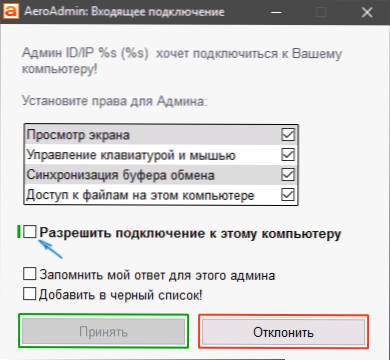
Como resultado, el conectado recibirá un acceso específico a una computadora remota, de forma predeterminada: esto es acceso a la pantalla, controle el teclado y el mouse, el búfer de intercambio y los archivos en la computadora.
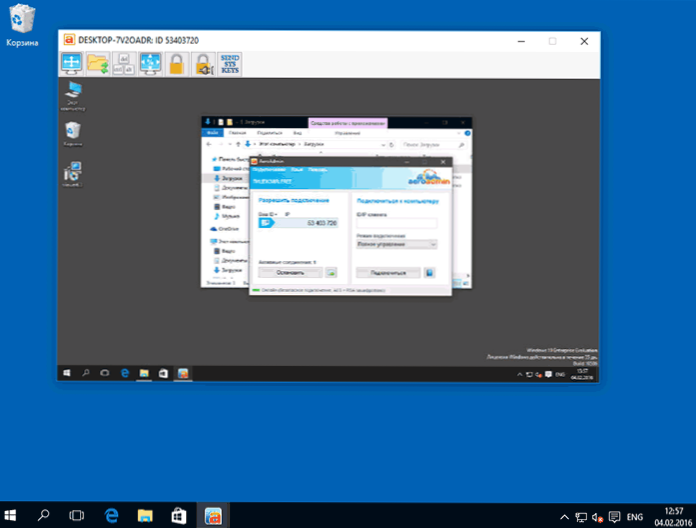
Entre las funciones disponibles durante la sesión de conexión remota:
- Modo de pantalla completa (y en la ventana predeterminada se escala el escritorio remoto).
- Transferencia de archivos.
- Transferencia de combinaciones sistémicas de claves.
- Envío de mensajes de texto (botón con una carta en la ventana principal del programa, el número de mensajes es limitado; tal vez la única restricción en la versión gratuita, sin contar la falta de soporte para varias sesiones simultáneas).
Poco, en comparación con los programas más populares para el acceso remoto, pero en muchos casos lo suficiente.
Resumen: el programa puede ser útil si de repente necesitas organizar el acceso remoto a través de Internet, y para comprender la configuración, no hay forma de buscar una versión de trabajo de un producto más serio.
Puede descargar la versión rusa de AeroAdmin desde el sitio oficial http: // www.Aeroadmán.com/ru/ (Atención: Microsoft Edge muestra la advertencia de pantalla inteligente para este sitio. En la detección de Virustotal - cero tanto para el sitio como para el programa en sí, aparentemente, SmartScreen está mal).
información adicional
El programa AeroAdmin es gratuito no solo para el uso personal, sino también para uso comercial (aunque también hay licencias pagas con la posibilidad de la marca, el uso de varias sesiones al conectar, etc.).
Además, al escribir esta revisión, se dio cuenta de que si había una conexión activa de Microsoft RDP a una computadora, el programa no se inicia (probado en Windows 10): T.mi. Después de cargar AeroAdmin en una computadora remota a través del escritorio remoto de Microsoft e intento de iniciarlo en la misma sesión, simplemente no se abre, sin ningún mensaje.

